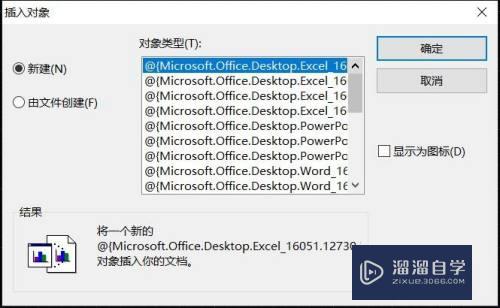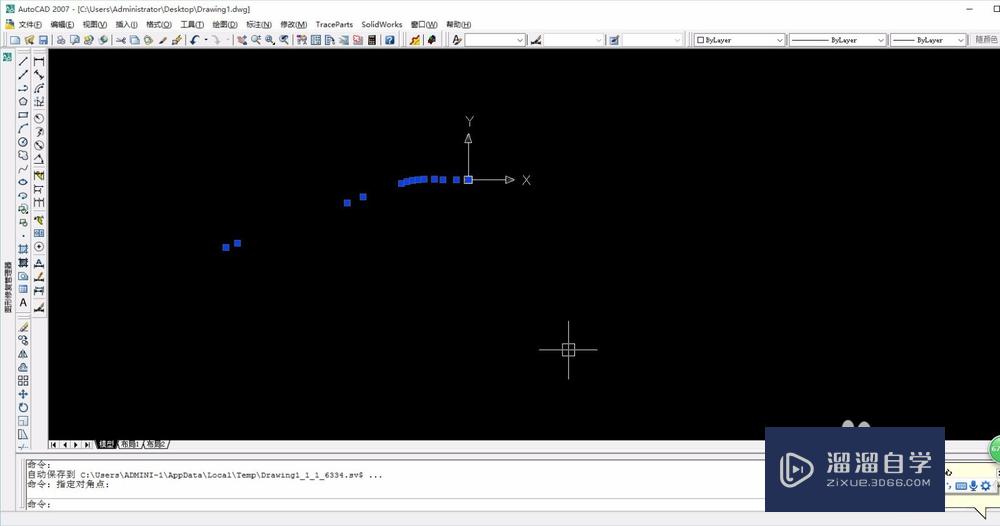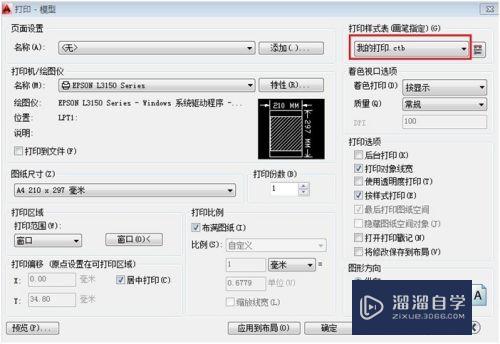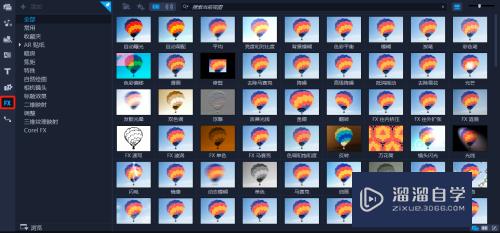Word如何制作漂亮的水平项目符号列表图(如何设置水平项目符号列表)优质
在Word里smartart是非常有用的一个图形制作工具。如何做出漂亮的水平项目符号列表图?下面小渲就带大家一起来看看方法吧。希望本文内容能够给大家带来帮助。

工具/软件
硬件型号:联想ThinkPad P14s
系统版本:Windows7
所需软件:Word2007
方法/步骤
第1步
打开需要编辑的文档。
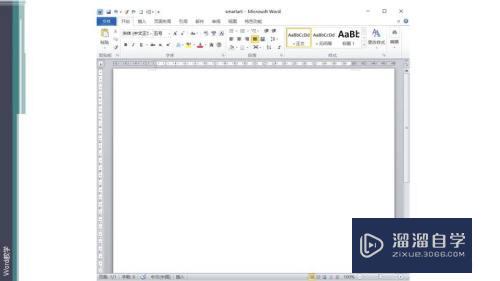
第2步
点击插入选项卡——插图组——Smartart按钮。
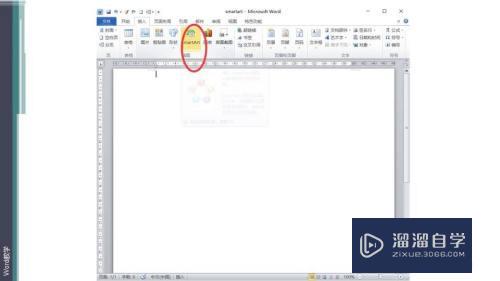
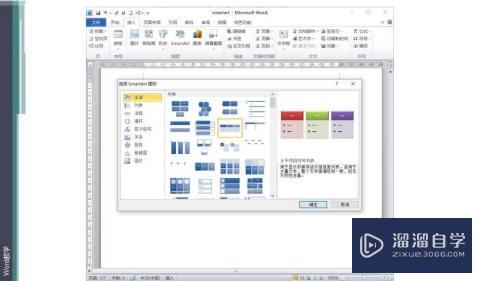
第3步
在跳出的对话框中选择水平项目符号列表。此时就会在编辑区出现一个水平项目符号列表图。
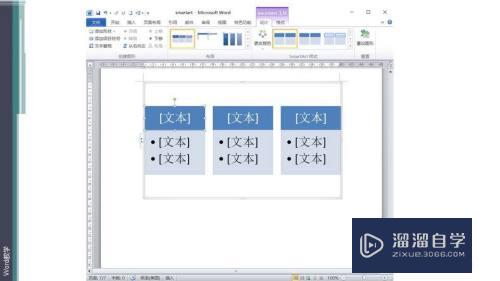
第4步
可以对水平项目符号列表图进行形状的增加或减少。如果不做处理。则可以进行颜色和样式的修改。点击Smartar工具栏。设计选项卡。再选择Smartar样式组。更改颜色。选择合适的颜色。
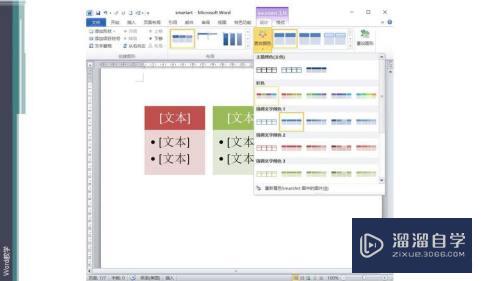
第5步
同样在设计选项卡。选择Smartar样式组。选择合适的样式。
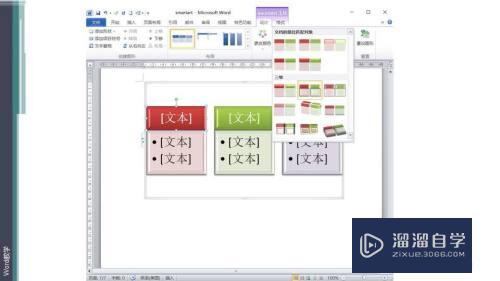
第6步
对文字格式进行调整。这样就可以做出漂亮的水平项目符号列表图。
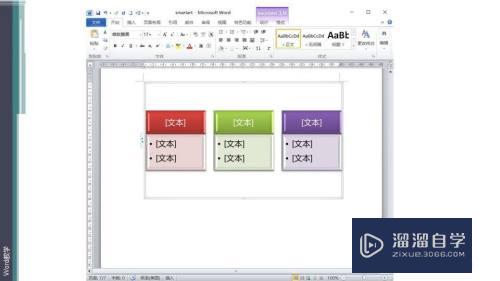
以上关于“Word如何制作漂亮的水平项目符号列表图(如何设置水平项目符号列表)”的内容小渲今天就介绍到这里。希望这篇文章能够帮助到小伙伴们解决问题。如果觉得教程不详细的话。可以在本站搜索相关的教程学习哦!
更多精选教程文章推荐
以上是由资深渲染大师 小渲 整理编辑的,如果觉得对你有帮助,可以收藏或分享给身边的人
本文标题:Word如何制作漂亮的水平项目符号列表图(如何设置水平项目符号列表)
本文地址:http://www.hszkedu.com/63119.html ,转载请注明来源:云渲染教程网
友情提示:本站内容均为网友发布,并不代表本站立场,如果本站的信息无意侵犯了您的版权,请联系我们及时处理,分享目的仅供大家学习与参考,不代表云渲染农场的立场!
本文地址:http://www.hszkedu.com/63119.html ,转载请注明来源:云渲染教程网
友情提示:本站内容均为网友发布,并不代表本站立场,如果本站的信息无意侵犯了您的版权,请联系我们及时处理,分享目的仅供大家学习与参考,不代表云渲染农场的立场!